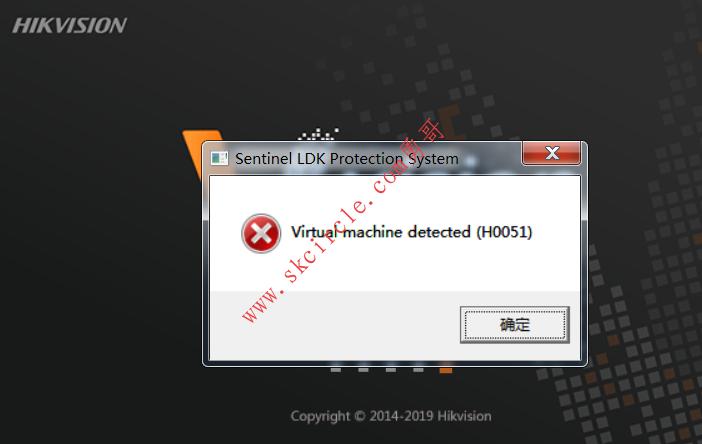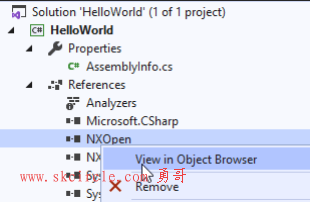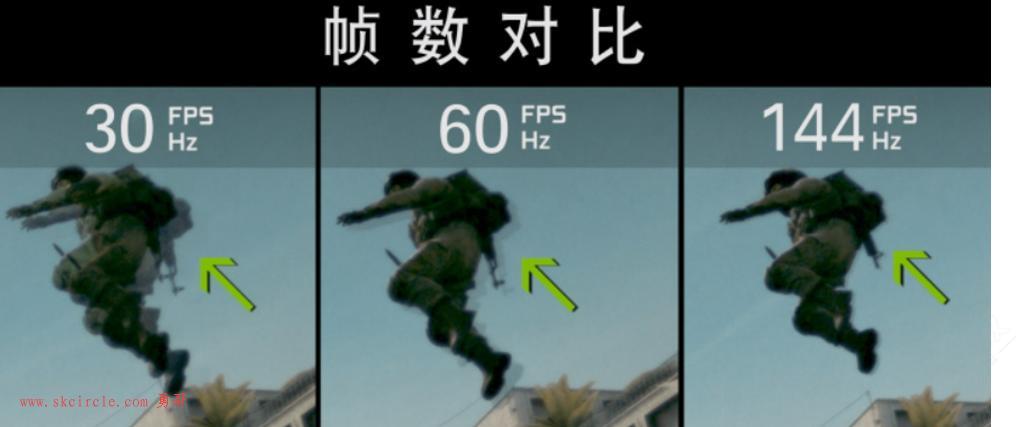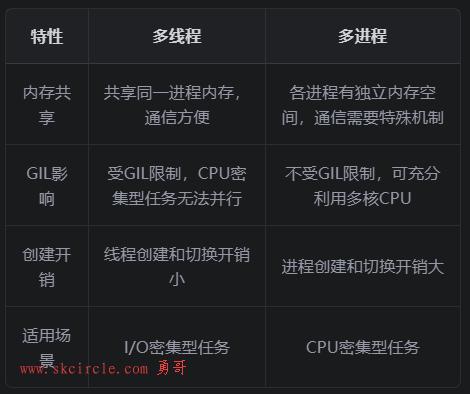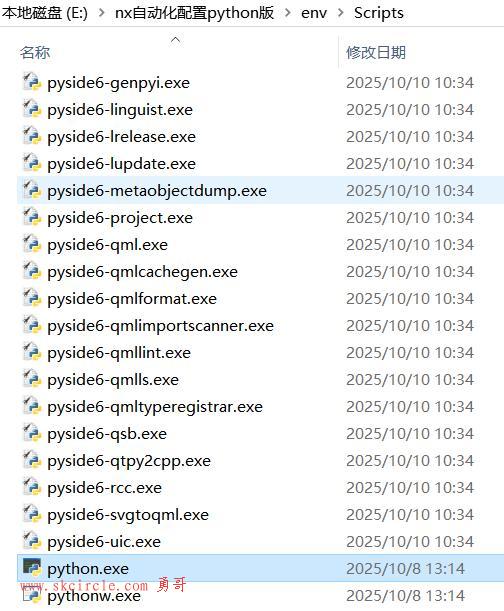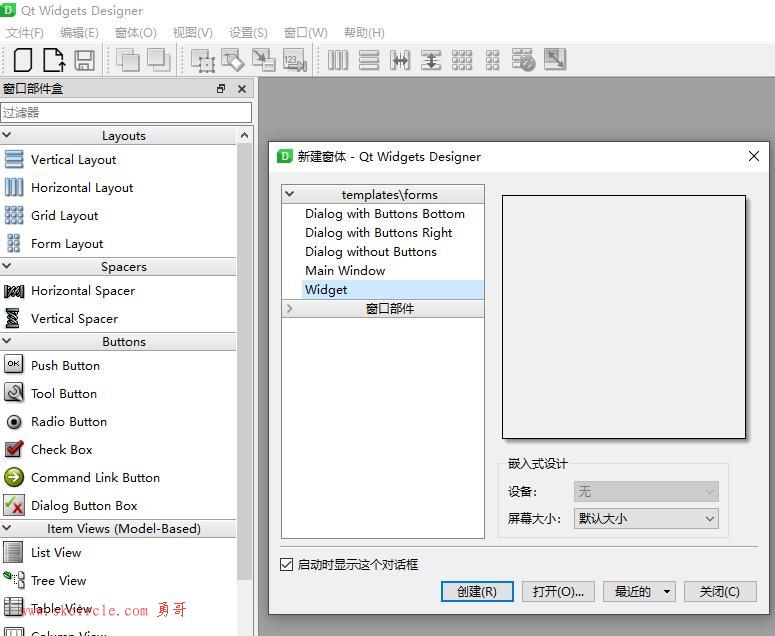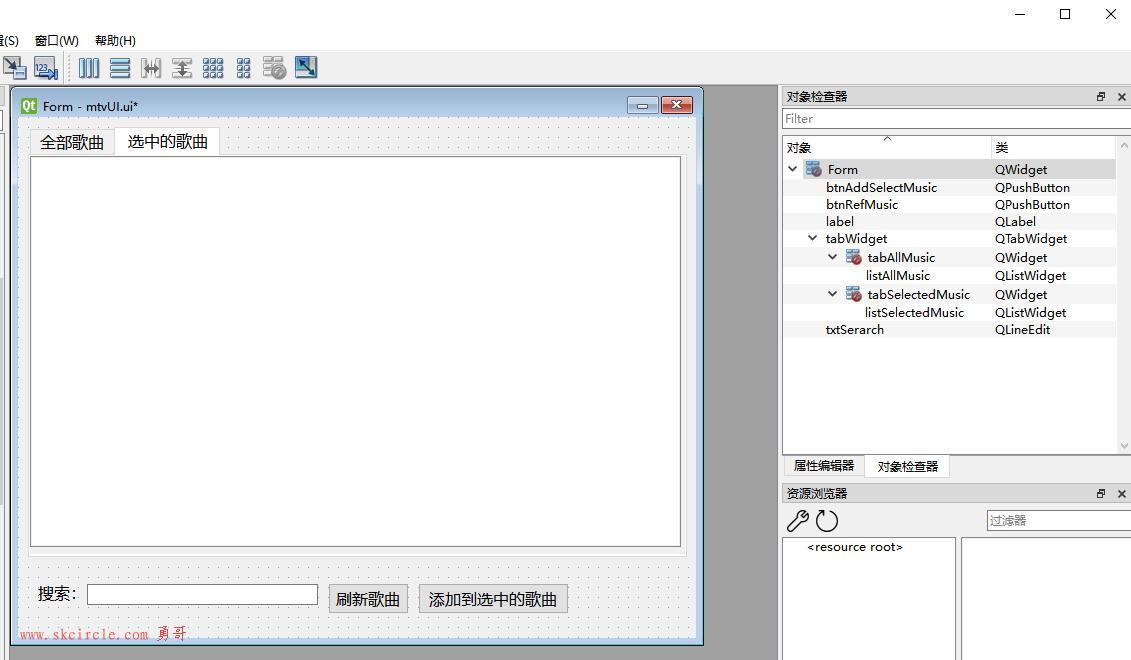勇哥注:这篇是C#开发WinUI 3的 hello world测试程序。
如果你创建的模板中找不到winui,那么请参看:
vs2022没有WinUI 3模板,怎么添加呢? http://47.98.154.65/?id=2302

下面是工程的结构 :

| 项目 | 说明 |
|---|---|
Solution 'App1' | 这是一个 解决方案文件,是 项目的逻辑容器。 项目通常是应用,但它们也可以支持类库。 |
App1 | 这是一 个项目文件,是应用文件的逻辑容器。 |
Dependencies | 你的应用依赖于框架 ((如 .NET)和 Windows SDK) 和包 ((如 Windows 应用 SDK) )。 在应用中引入更复杂的功能和第三方库时,此处会显示其他依赖项。 |
Properties | 按照约定,WinUI 3 项目会将发布配置文件和启动配置文件放入此文件夹。 |
PublishProfiles | 发布配置文件指定应用跨各种平台的发布配置。 |
launchSettings.json | 此文件允许你配置启动配置文件,这些 配置文件 可在通过 dotnet run运行应用时使用。 |
Assets | 此文件夹包含应用的徽标、图像和其他媒体资产。 |
app.manifest | 此应用清单文件包含的配置与 Windows 在用户设备上安装时显示应用的方式相关。 |
App.xaml | 此标记文件指定应用依赖的全局可访问的共享资源。 |
App.xaml.cs | 此代码隐藏文件表示应用业务逻辑的入口点。 它负责创建和激活 的 MainWindow实例。 |
MainWindow.xaml | 此标记文件包含应用的main窗口的呈现问题。 |
MainWindow.xaml.cs | 此代码隐藏文件包含与应用的main窗口相关的业务逻辑问题。 |
Package.appxmanifest | 此 程序包清单文件 允许你配置发布者信息、徽标、处理器体系结构和其他详细信息,这些详细信息决定了你的应用在 Windows 应用商店中的显示方式。 |
这个程序可以直接运行。
下面改造一下显示“Hello world!”
修改MainWindow.xaml
<StackPanel Orientation="Horizontal" HorizontalAlignment="Center" VerticalAlignment="Center"> <TextBlock x:Name="myText" Text="" Foreground="Red"/> <Button x:Name="myButton" Click="myButton_Click">Click Me</Button> </StackPanel>
修改:MainWindow.xaml.cs
private void myButton_Click(object sender, RoutedEventArgs e)
{
myButton.Content = "Clicked";
myText.Text = "Hello world";
}效果如下:

本文出自勇哥的网站《少有人走的路》wwww.skcircle.com,转载请注明出处!讨论可扫码加群:

本帖最后由 勇哥,很想停止 于 2024-05-13 20:34:02 编辑 

 少有人走的路
少有人走的路